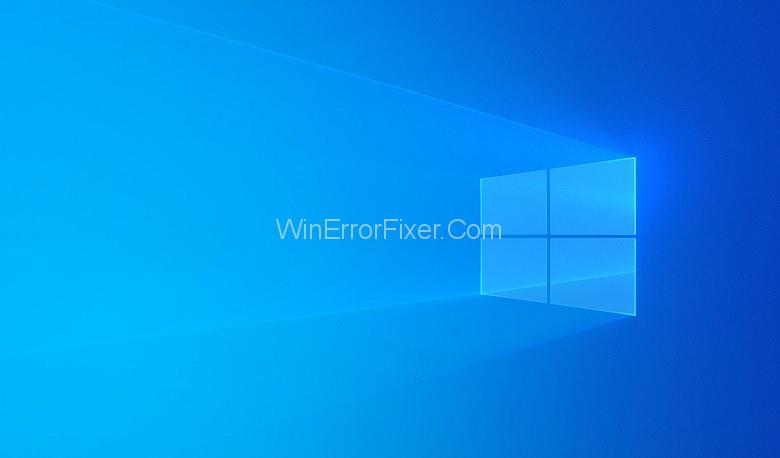Unsecapp.exe — це сертифікована програма, розроблена Microsoft, яка також є частиною підсистеми WMI (Windows Management Instrumentation). Програма дуже корисна для стимулювання передачі інформації між будь-якою програмою, запущеною на вашому пристрої, на віддалений сервер.
Програма буде циклічно передавати повідомлення між ними. Програма запускається сама, коли програмі потрібно використовувати WMI. У старішій версії Windows Vista ця програма запускається сама, але в сучасній версії програма запускається, коли це необхідно.
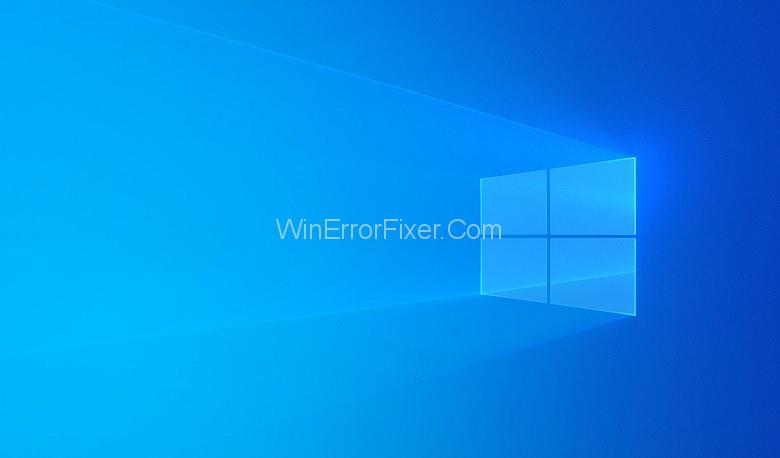
Зміст
Що таке Unsecapp.exe?
Unsecapp.exe — це програма, яка служить структурою інтерфейсу та постачальником WMI. Програма серед техніків і програмістів називається раковиною. Приймач визначається як засіб перевірки зворотного виклику, який спрямований на клієнта WMI і отримує асинхронні зворотні виклики.
Мета WMI полягала в тому, щоб дозволити розробникам програмного забезпечення писати статті та програми, розроблені таким чином, щоб керувати пристроями, обліковими записами та іншими подібними програмами Windows, які запущені, і запитувати їх. WMI сам по собі вважається найважливішою інфраструктурою для управління даними та операціями в системах, орієнтованих на Windows.
Коли виникне потреба у WMI, Windows допоможе вам у unsecapp.exe, який буде виконувати роль приймача. Unsecapp.exe збере запити та команди WMI і перенаправить їх до програми, яка їх потребує.
Чому Unsecapp.exe запускається випадково?
У сьогоднішній версії Windows ми побачимо, що програма запускатиметься лише тоді, коли потрібні її служби. Видно, що в більшості випадків, коли користувач встановлює будь-яке програмне забезпечення, у нього виникає потреба у взаємодії із зовнішнім сервером.
Зазвичай це відбувається з додатками для відеодзвінків, як-от Skype і Discord, або програмним забезпеченням для ігор, як-от origin, програми для обміну миттєвими повідомленнями тощо. Для роботи такого програмного забезпечення потрібен зовнішній сервер. Деякі люди думали, що ця програма є процесом, який був запущений Avast і нібито видалив Unsecapp.exe, видаливши антивірусний пакет.
Але пізніше було виявлено, що Unsecapp.exe не є частиною Avast, але зазвичай використовується Avast та іншим таким антивірусним пакетом.
Чи можу я вимкнути Unsecapo.exe?
Відповідь – так, але люди не часто вважають за краще вимикати програму. Якщо говорити про виконуваний файл програми, то він вважається і безпечним, і обов’язковим. Якщо ви спробуєте вимкнути програму, ви більше не зможете використовувати WMI, коли це необхідно. Це призведе до того, що багато програм не запускатимуться на вашому пристрої.
Це може призвести до катастрофічної роботи операційної системи. На додаток до цього, існує також ймовірність того, що це перешкоджатиме функціональності будь-якого стороннього програмного забезпечення, яке може працювати лише за допомогою WMI. Через всі ці причини Unsecapo.exe вважається основою виконуваної системи вашого пристрою.
Чи може Unsecapp.exe бути прихованим шкідливим програмним забезпеченням?
Відповідь – так. Але в більшості систем цього ніколи не відбувається. У сьогоднішній версії є дуже крихкий шанс, що це станеться. Здебільшого видно, що хакери зі своїм неетичним підходом мають тенденцію маскувати своє несанкціоноване створення під ідентичним або схожим іменем за допомогою легітимних системних процесів.
У старій версії Windows система була досить поблажливою щодо вірусів, але зараз ці проблеми значною мірою вирішені. На сьогоднішній день за допомогою пакетів безпеки та Windows Defender є достатньо можливостей для запобігання проникненню зловмисного програмного забезпечення або вірусів у систему.
Щоб забезпечити стовідсотковий безпечний доступ, вам потрібно дізнатися, де він знаходиться. Щоб побачити це, вам потрібно спочатку відкрити диспетчер завдань (Ctrl+Shift+Esc), потім клацнути правою кнопкою миші unsecapp.exe і вибрати розташування відкритого файлу.
Якщо виконуваний файл має місце розташування у формі C:\ Windows \ System32 \ wbem, то, ймовірно, це приховане шкідливе програмне забезпечення. Але якщо ви хочете отримати гарантію, ви можете відсканувати файл за допомогою потужного шпигунського сканера. Якщо файл у будь-якому іншому форматі, то це замасковане шкідливе програмне забезпечення. Антивірус може допомогти видалити цей файл, і Windows спробує відновити новий Unsecapp.exe для пристрою.
Висновок
Для пристрою потрібен WMI, оскільки виконуваний файл може сформувати шлях для передачі інформації від передавача до приймача. Кожен пристрій має свій власний. Але ви повинні стежити за цим і переконатися, що це не приховане шкідливе програмне забезпечення.